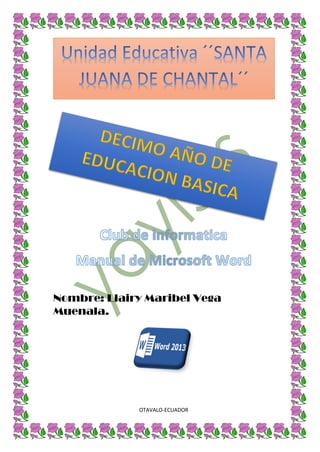
Manual de word 2013
- 1. Nombre: Llairy Maribel Vega Muenala. OTAVALO-ECUADOR
- 2. CLUB DE INFORMÁTICA 2 ÍNDICE CONTENIDO PÁGINA CONCEPTO 3 NOVEDADES 4 CARACTERISTICAS 5 ELEMENTOS DE LA VENTANA 6 CREAR UN DOCUMENTO 7 GUARDAR UN DOCUMENTO 8 ABRIR UN DOCUMENTO 9 CERRAR UN DOCUMENTO 10 FORMATO DE FUENTE: TIPO, COLOR,TAMAÑO 11 FORMATO DE PARRAFO: ALINEACION, 12 INSERTAR IMÁGENES 13 INSERTAR WORDART 14 INSERTAR SMART 15 INSERTAR TABLA 16 INSERTAR FORMAS 17 NUMERACION Y VIÑETAS 18 INSERTAR SONIDO Y VIDEO 19 INSERTAR BORDES DE PAGINA 20 INSERTAR ENCABEZADO 21 INSERTAR NUMERO DE PAGINA 22 INSERTAR NOTA AL PIE 23 APLICAR BORDE A UNA SOLA PAGINA 24 INSERTAR MARCA DE AGUA 25
- 3. CLUB DE INFORMÁTICA 3 Microsoft Word 2013 Microsoft Word 2013 es el procesador de textos de Office 2013, la enésima versión de la popular suite de ofimática de Microsoft. En esta ocasión, Word 2013 viene con soporte para Windows 7/8 y un sinfín de mejoras y novedades que satisfará a todos los públicos. Word le ayuda a organizar y escribir sus documentos de forma más eficaz. Fuentes: http://microsoft-word.softonic.com/ y http://office.microsoft.com/es-mx/word- help/tareas-basicas-en-word-2013-HA102809673.aspx Novedades: Nuevo modo de lectura: Podemos disfrutar de la lectura con una vista que muestra los documentos en pantalla en forma de columnas. Expandir o contraer el documento: Si estamos trabajando en un documento largo y complicado, podemos contraerlo todo excepto la parte en la cual nos queremos concentrar. Guardar y Compartir los archivos en la nube: Podemos acceder a la nube siempre que estemos conectados. Es muy sencillo compartir un documento con SkyDrive. Desde allí podemos acceder y compartir los documentos de Word, las hojas de cálculo de Excel, así como otros archivos de Office. Incluso podemos trabajar varios usuarios en el mismo archivo, al mismo tiempo. Abrir y modificar archivos PDF: Podemos abrir y editar archivos PDF. Los párrafos, listas y tablas tal y como lo haría con documentos de Word. Insertar vídeos e imágenes en línea: Podemos agregar vídeos en línea a los documentos que los lectores podrán visualizar directamente en Word, así como imágenes de servicios de fotografía en línea sin necesidad de guardarlas previamente en el ordenador. Fuente: http://blog.mslformacion.es/index.php/2013/08/novedades-de-word-2013/ Características: Estas son algunas características del nuevo Word: 1. El texto que usted este leyendo se redistribuye automáticamente en columnas para facilitar la lectura. 2. Cuando esté visualizando tablas, gráficos, imágenes o videos en línea, al hacer clic en un área determinada, podrá ver los detalles. Cuando haya terminado, solo basta con hacer otro clic y todo volverá a su tamaño original. 3. Este nuevo Word marcará automáticamente el último punto visito. Con eso si por alguna razón tuvo que dirigirse a otra página o tomo algún reposo sólo basta con que vuelva y Word le indicará donde iba en la lectura, incluso en otro equipo o tableta diferente. 4. Puede trabajar en comunidad, con más usuarios. El uso compartido de documentos con revisores y otras personas será mucho más fácil de usar. 5. Con la opción "Responder comentario" puede escribir junto al texto sobre el que está discutiendo para que se pueda seguir la conversación.
- 4. CLUB DE INFORMÁTICA 4 6. La opción de Presentación en línea le permitirá compartir sus documentos con otras personas aunque no tengan Word. Sólo tiene que enviarles un vínculo para que ellos puedan leer con usted el documento. 7. Si su trabajo tiene gráficas, videos, entre otros, usted podrá hacer un informe mucho más limpio y con menos esfuerzo. 8. Las Guías de alineación le ayudarán a alinear gráficos, fotos y diagramas con su texto para un aspecto más profesional. Fuente: http://www.semana.com/tecnologia/novedades/articulo/esto-ofrece- version-2013-word/373406-3 Elementos de la ventana: Manejo de libros: Barra de titulo Botones de control Barra de herramientas de acceso rápido Cinta de opciones de una pestaña Pestaña de la cinta de opciones Barra de desplazamiento Zoom Barra de estado Vista de documento Regla Vertical Regla horizontal Barra de menú Área de trabajo
- 5. CLUB DE INFORMÁTICA 5 Crear un documento: 1. haga clic en la pestaña ARCHIVO 2. Haga clic en NUEVO 3. Haga doble clic en DOCUMENTO EN BLANCO GUARDAR UN DOCUMENTO: 1. Clic en ARCHIVO. 2. Clic en GUARDAR COMO 3. Escribir el nombre del documento y el destino donde desea guardar. 4. Clic en ACEPTAR. NOTA: También se puede hacer Ctrl+G.
- 6. CLUB DE INFORMÁTICA 6 ABRIR UN DOCUMENTO: 1. Clic en ARCHIVO. 2. Clic en ABRIR. 3. Buscar la carpeta donde se encuentra el documento 4. Clic en ABRIR. CERRAR UN DOCUMENTO: 1. Clic en ARCHIVO/Clic en CERRAR.
- 7. CLUB DE INFORMÁTICA 7 2. Presionar las teclas Alt+F4. 3. Clic en el botón de control x de la parte superior derecha. 4. Clic en la barra de título y escoger cerrar. ALT F4
- 8. CLUB DE INFORMÁTICA 8 Formato de un Documento FORMATO DE FUENTE: Cambiar el tipo de fuente: 1.- Damos clic en la ficha INICIO. 2.- Vamos a la cinta de opciones FUENTE. 3.- Y finalmente seleccionamos una fuente para el texto. Cambiar el color de fuente: 1.- Damos clic en la ficha INICIO. 2.- Vamos a la cinta de opciones FUENTE. 3.- Y finalmente seleccionamos un color de fuente para el texto.
- 9. CLUB DE INFORMÁTICA 9 Cambiar el tamaño de fuente: 1. Damos clic en la ficha INICIO. 2. Vamos a la cinta de opciones fuente. 3. Y finalmente seleccionamos un tamaño de fuente para el texto. FORMATO DE PARRAFO: Alineación: 1. Ubicarse en la cinta de opciones de párrafo. 2. Elegir si se quiere alinear a la izquierda, a la derecha, justificar o centrar. Insertar imágenes: 1. Vamos a la ficha INSERTAR. 2. Luego vamos a la cinta de opciones ILUSTRACIONES. 3. Y elegimos la opción IMÁGENES. 4. Buscar el archivo en donde se encuentra la imagen deseada.
- 10. CLUB DE INFORMÁTICA 10 Insertar WordArt: 1. Vamos a la ficha INSERTAR. 2. Luego vamos a la cinta de opciones TEXTO. 3. Damos clic en el símbolo de WordArt. 4. Elegimos un tipo deseado. Insertar SmartArt: 1. vamos a la ficha INSERTAR. 2. Luego vamos la cinta de opciones ILUATRACIONES. 3. Damos clic en la opción de SmartArt. 4. Elegimos un modelo deseado.
- 11. CLUB DE INFORMÁTICA 11 Insertar tabla: 1. Vamos la ficha INSERTAR. 2. Luego vamos la cinta de opciones TABLAS. 3. Damos clic en la opción TABLA. 4. Damos clic en INSERTAR TABLA y elegimos una medida. Columnas Filas
- 12. CLUB DE INFORMÁTICA 12 Insertar formas: 1. Hacer clic en la ficha INSERTAR 2. En el grupo ilustraciones hacer clic en FORMAS. 3. Arrastrar el puntero desde una esquina del área donde se desea que aparezca el objeto y luego soltar el botón del ratón. 4. En la ficha de FORMATO escoger un estilo y modificar. Numeración y Viñetas 1. Seleccionar el lugar donde desea insertar el número o la viñeta. 2. Escoger el tipo de número o viñeta. 3. Seleccionar la numeración y viñeta y cambiar el formato. Insertar sonido y video 1. En un documento de Word hacer clic donde se desea insertar el audio o video. 2. Hacer clic en la ficha INSERTAR en el grupo de texto, hacer clic en objeto. 3. Hacer clic en la opción INSERTAR OBJETO en OBJETO. 4. Hacer clic EN CREAR DESDE UN ARCHIVO. 5. Examinar el archivo de audio y video que desea insertar. 6. Hacer clic en el archivo de sonido o video y hacer clic en INSERTAR.
- 13. CLUB DE INFORMÁTICA 13 7. Marcar la casilla de verificación VINCULAR AL ARCHIVO Y MOSTRAR COMO ICONO. 8. Finalmente hacemos clic en ACEPTAR. Insertar bordes de página: Insertar encabezado: 1. Hacer clic en la ficha INSERTAR. 2. En el grupo ENCABEZADO Y PIE DE PAGINA escoger ENCABEZADO, en la lista que se despliega escoger el tipo de encabezado deseado. 3. Escribir el texto que va como encabezado. Primera página diferente:
- 14. CLUB DE INFORMÁTICA 14 Insertar número de página: 1. Hacer clic en la ficha INSERTAR. 2. En el grupo de ENCABEZADO Y PIE DE PAGINA escoger número de página. 3. En la lista que se despliega escoger el formato de NUMERO DE PAGINA que desea.
- 15. CLUB DE INFORMÁTICA 15 Insertar nota al pie: 1. Hacer clic en la ficha REFERENCIAS. 2. Hacer clic en INSERTAR NOTA AL PIE. 3. En la parte inferior de la página aparecerá un número pequeño iniciando desde el uno, el mismo que hará referencia a la primera nota al pie. 4. Escribir el texto que hace referencia a la nota al pie. Aplicar borde a una sola página: 1. Clic en la ficha diseño. 2. Clic en bordes de página.
- 16. CLUB DE INFORMÁTICA 16 3. Escoger el borde que desee. Insertar marca de agua: 1. Clic en la ficha DISEÑO. 2. Escoger MARCA DE AGUA. 3. Clic en MARCAS DE AGUA PERSONALIZADAS. 4. Llenar el cuadro DE MARCA DE AGUA IMPRESA. 5. Clic en aplicar y aceptar.
- 17. CLUB DE INFORMÁTICA 17 Insertar una Ecuación: 1. Vamos a la ficha INSERTAR. 2. Vamos al grupo SÍMBOLOS. 3. Damos clic en ECUACION. 4. Insertar NUEVA ECUACIÓN. 5. Insertar la ecuación que se desee. Ejemplo: 푒푥=1+ 푥 1! + 푥22! + 푥33! +⋯,−∞<푥<∞